Linux ディストリビューションでは、システムで作成された各ドキュメントにいくつかのタイムスタンプが提供されます。各ドキュメントには、最終アクセス時間、最終変更時間、および最終変更時間に関する情報が格納されている必要があります。したがって、ファイルを作成、アクセス、または変更すると、すべてのタイムスタンプ情報が更新されます。
「touch」コマンドは、特定のファイルのタイムスタンプを作成、編集、変更するために Linux オペレーティング システムで使用されるプログラムです。この記事では、Rocky Linux 8 での Linux touch コマンドの一般的な例をいくつか調べます
Rocky Linux で touch コマンドを使用する
Rocky Linux でタッチ コマンドを使用するには、ターミナル ウィンドウを開いて「Ctrl + Alt + t」を押す必要があります。
Linux で空のファイルを作成する
touch コマンドを使用して、新しい空のファイルを作成します。新しいファイルを作成するには、ターミナルで次のコマンドを実行します:
$touch testfile
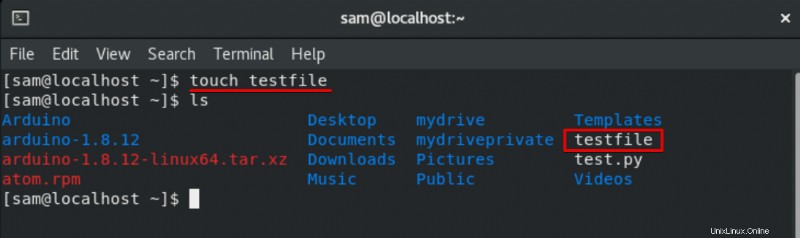
Linux で複数のファイルを作成する
touch コマンドは、複数のファイルを作成するためにも使用されます。複数のファイルを作成するには、次のコマンドを使用します:
$touch testfile1 testfile2 testfile3
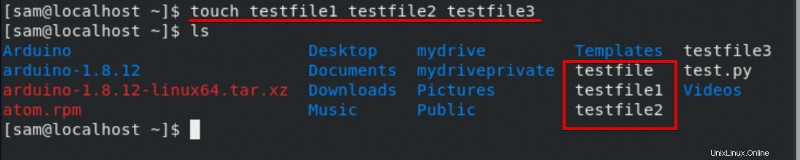
ファイルの変更とアクセス時間の変更
ファイルの最終変更とアクセス時刻を更新または変更できます。 -a オプションは、次のように touch コマンドで使用されます。
$ touch -a workplace
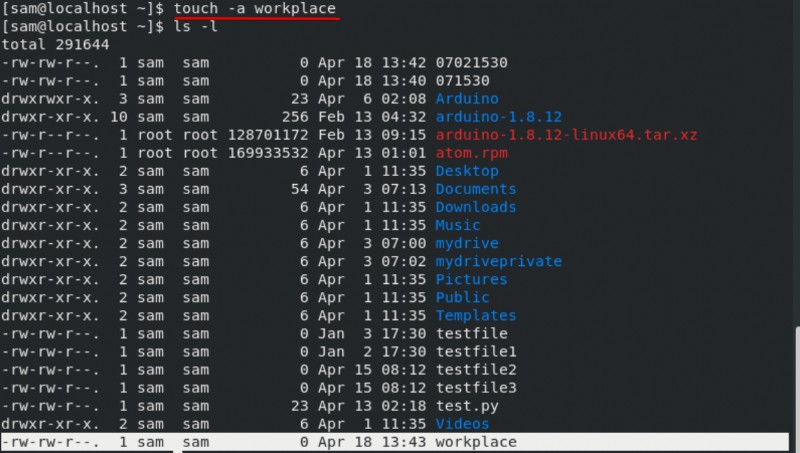
上記のコマンドは、ファイルの日付と現在時刻を変更します。 「workplace」ファイルが存在しない場合、この場合、新しいファイルが同様の名前で作成されます。
-c オプションを使用して、新しいファイルを作成しないようにします
-c オプションを指定した touch コマンドは、新しいファイルの作成を回避するために使用されます。たとえば、ファイルが存在しない場合、「testdata」という名前の空のファイルはシステム上に作成されません。端末で次のコマンドを入力します。
$ touch -c testdata
ファイルの変更時刻を変更する
「testfile」の最終アクセス時刻ではなく変更時刻のみを変更したい場合は、-m オプションを指定して touch コマンドを使用します。このアクションを実行するには、端末で次のコマンドを使用します:
$ touch -m testfile
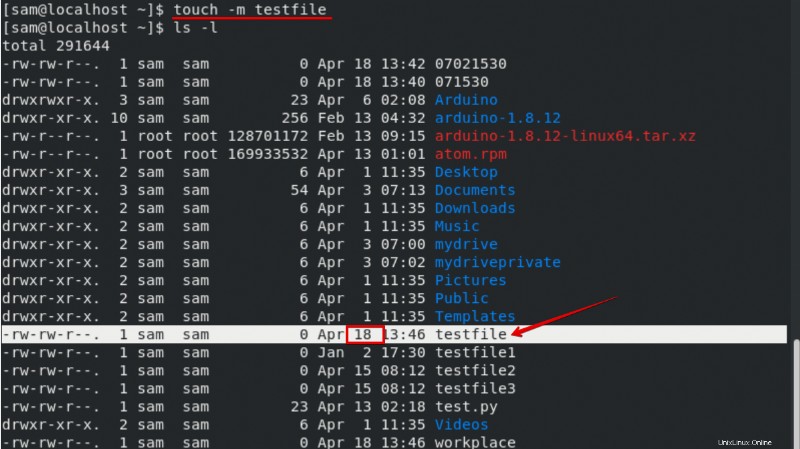
ファイルの変更時間とアクセス時間を明示的に設定する
ファイルの変更時間とアクセス時間を明示的に変更できます。このコマンドの基本的な形式は次のとおりです:
$ touch -c -t YYDDHHMM testfile
たとえば、変更日とファイル「testfile」へのアクセス時刻を今年 (2022 年) の 1 月 2 日 17:30 (午後 17:30) として設定したい場合。
$touch -c -t 01021730 testfile
このコマンドを確認するには、次のコマンドを使用します:
$ ls -l

他のファイルのタイムスタンプをコピー
-r オプションを指定した touch コマンドを使用して、「testfile1」のタイムスタンプを更新し、「testfile」ファイルのタイムスタンプに置き換えます。両方のファイルが同じタイムスタンプを保持します:
$ touch -r testfile testfile1
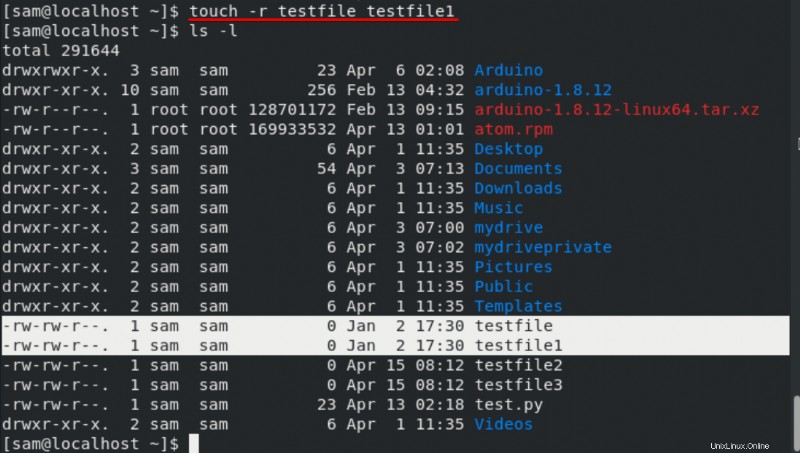
時間指定ファイル作成
現在の時刻を割り当てるのではなく、時刻を指定してファイルを作成する場合は、次の形式のコマンドを使用します:
$ touch -t YYMMDDHHMM.SS filename
たとえば、オプション -t を指定して touch コマンドを使用する場合、「testfile」ファイルのタイムスタンプは午後 17:30:40 になります。 2020 年 1 月 3 日
$ touch -t 202001031730.40 testfile
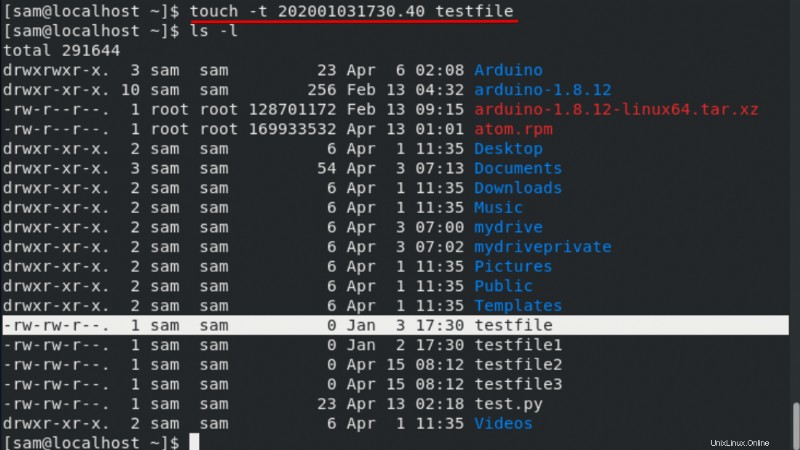
いくつかの便利なタッチ コマンド オプションとその目的を以下に示します:
- -a – アクセス時間の更新のみに使用されます
- -c – ファイルが存在しない場合に使用され、新しいファイルを作成しません
- -d – 変更とアクセス時間の両方を変更するために使用されます
- -m – 変更時刻の更新のみに使用されます
- -r – アクセス時間と変更時間を他のファイルと同様にするために使用されます
- -t – 指定された時間を使用してファイルを作成するために使用されます
結論
この記事では、Rocky Linux 8 での touch コマンドのさまざまな使用法について学びました。また、将来役立ついくつかのコマンドについても学びました。この記事を楽しんで、新しいことを学んでいただければ幸いです。